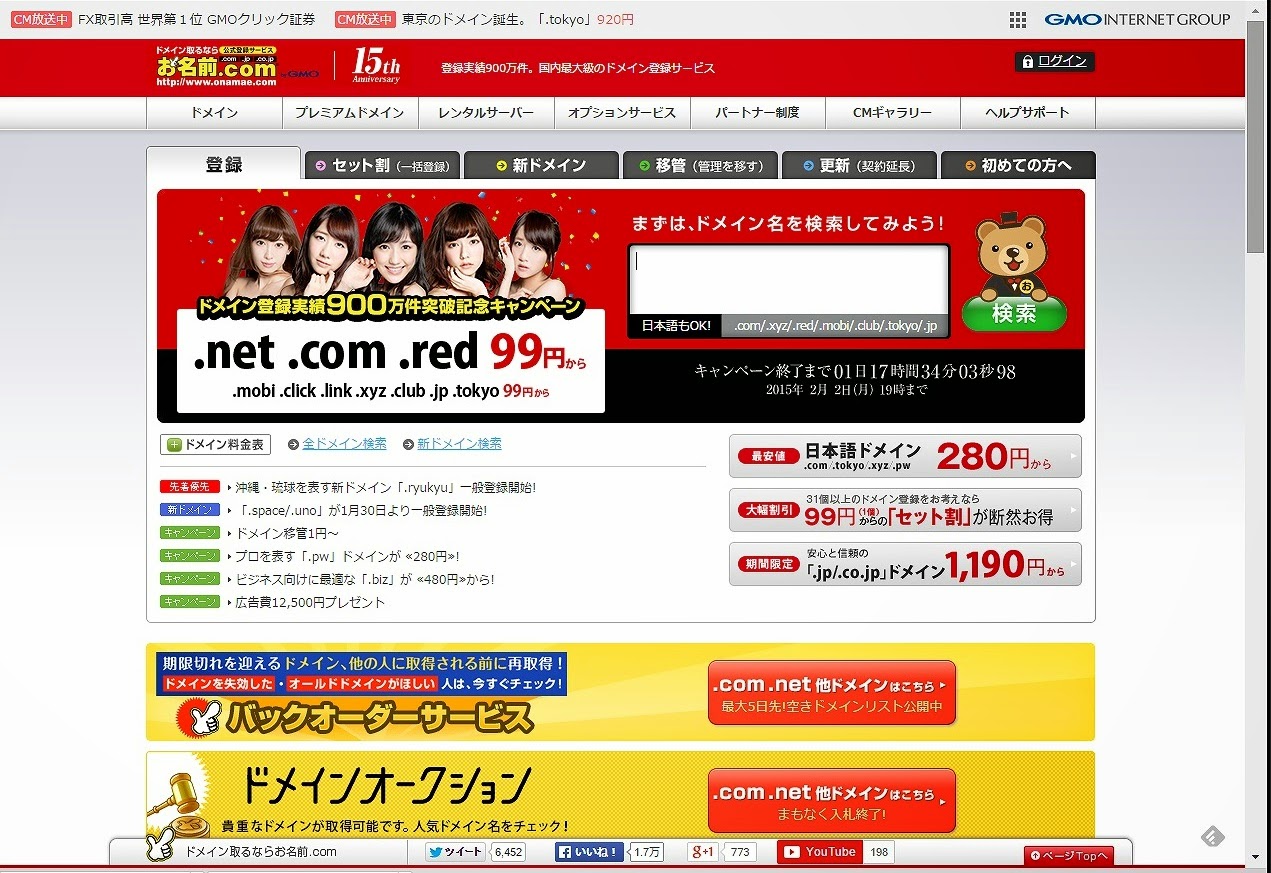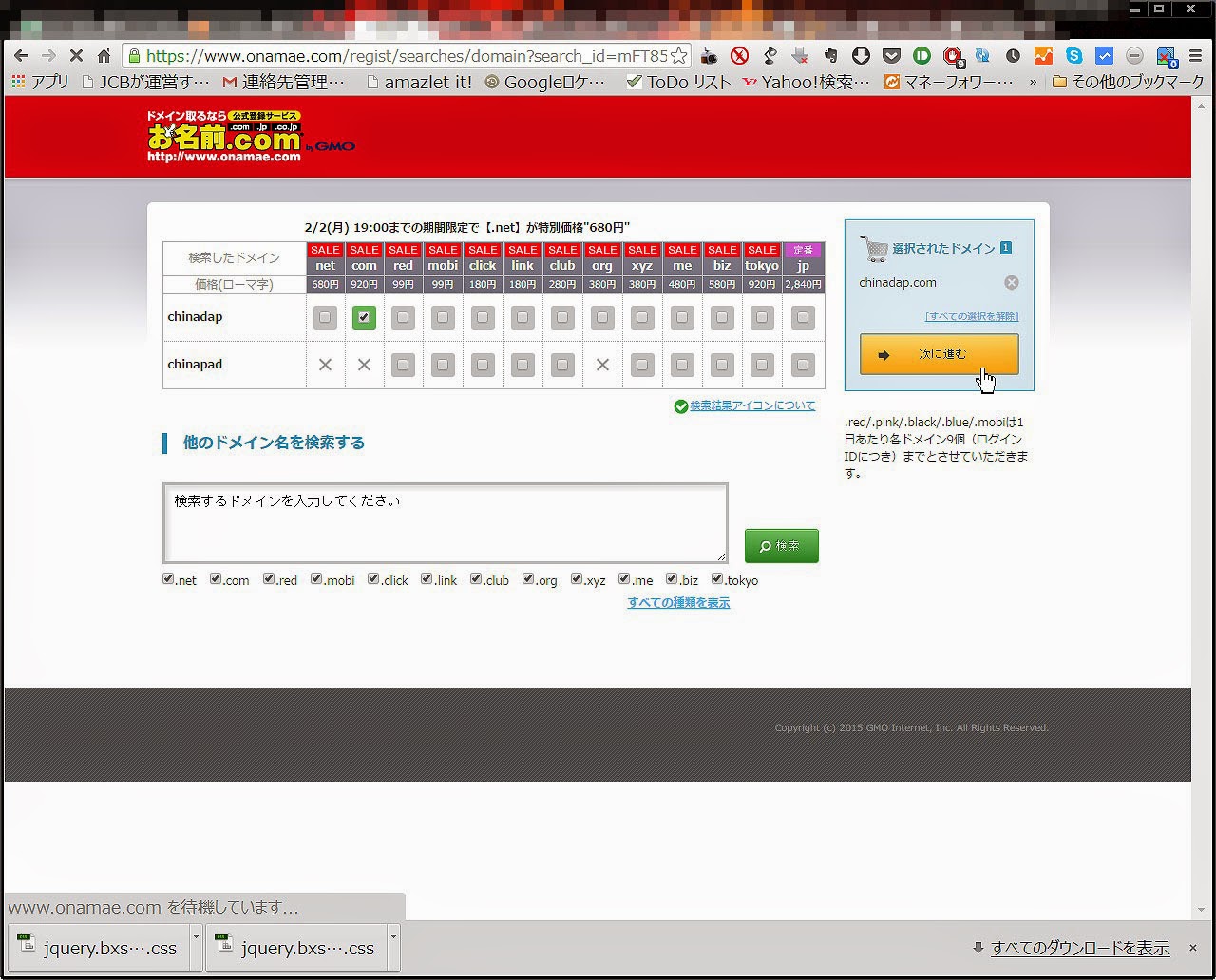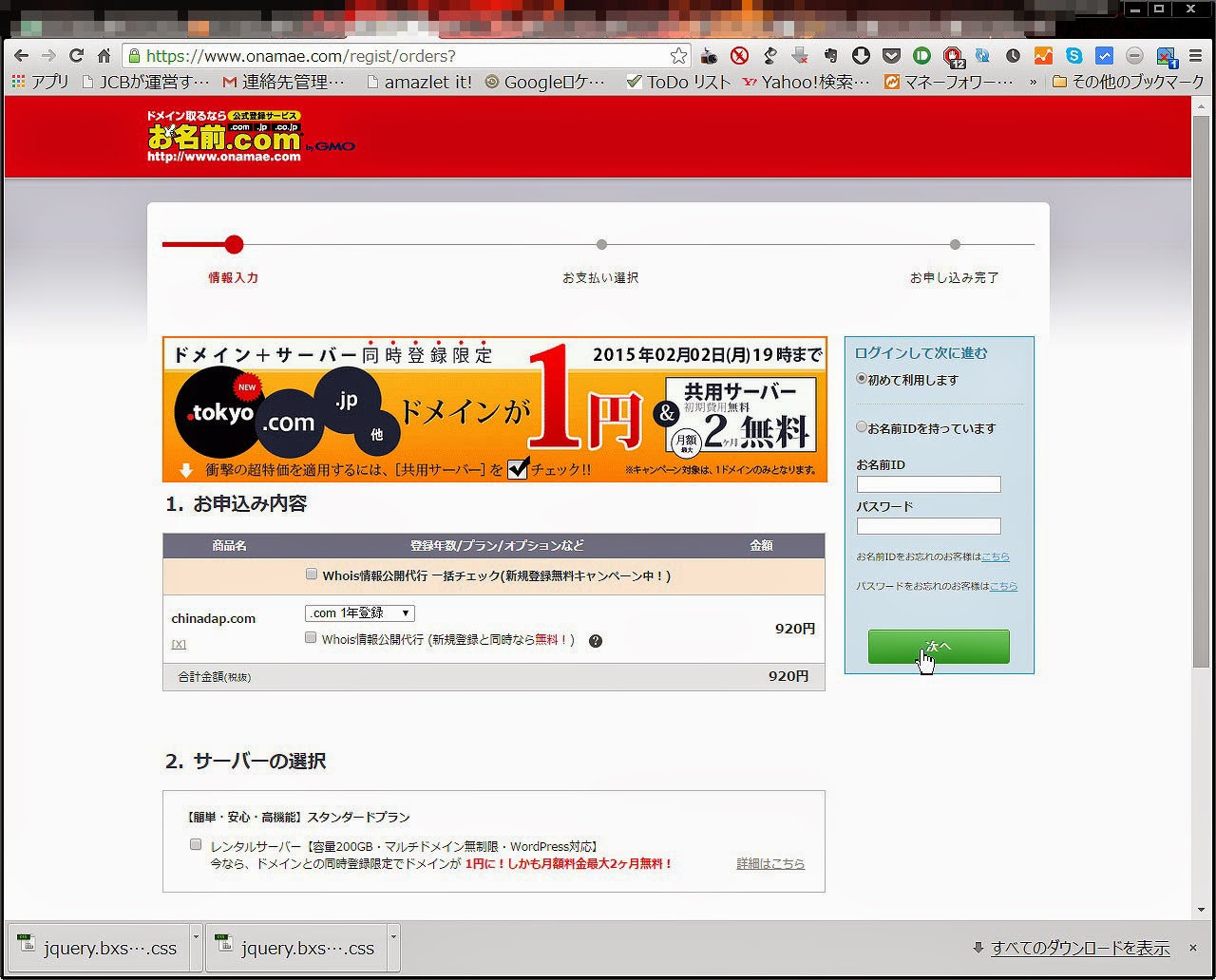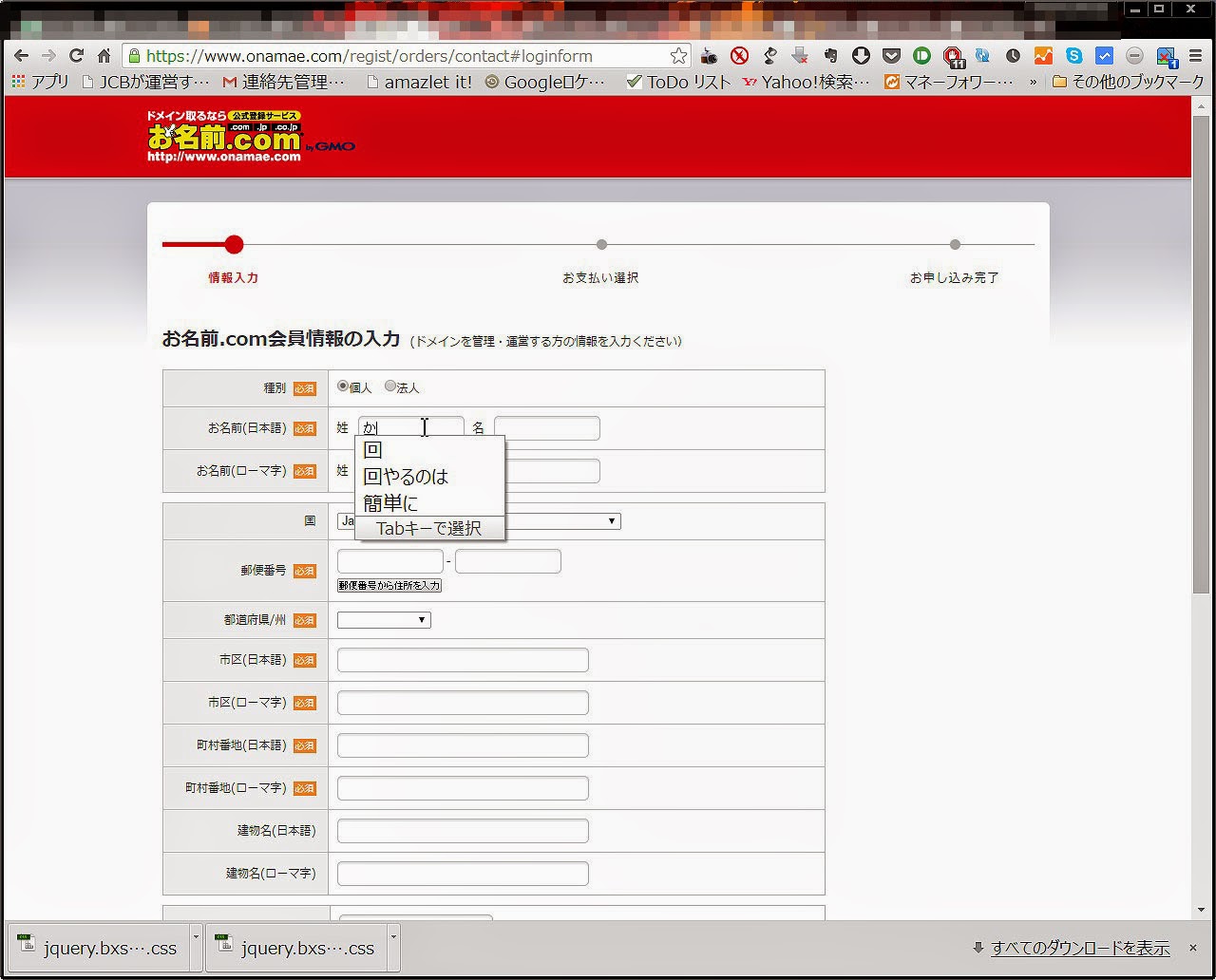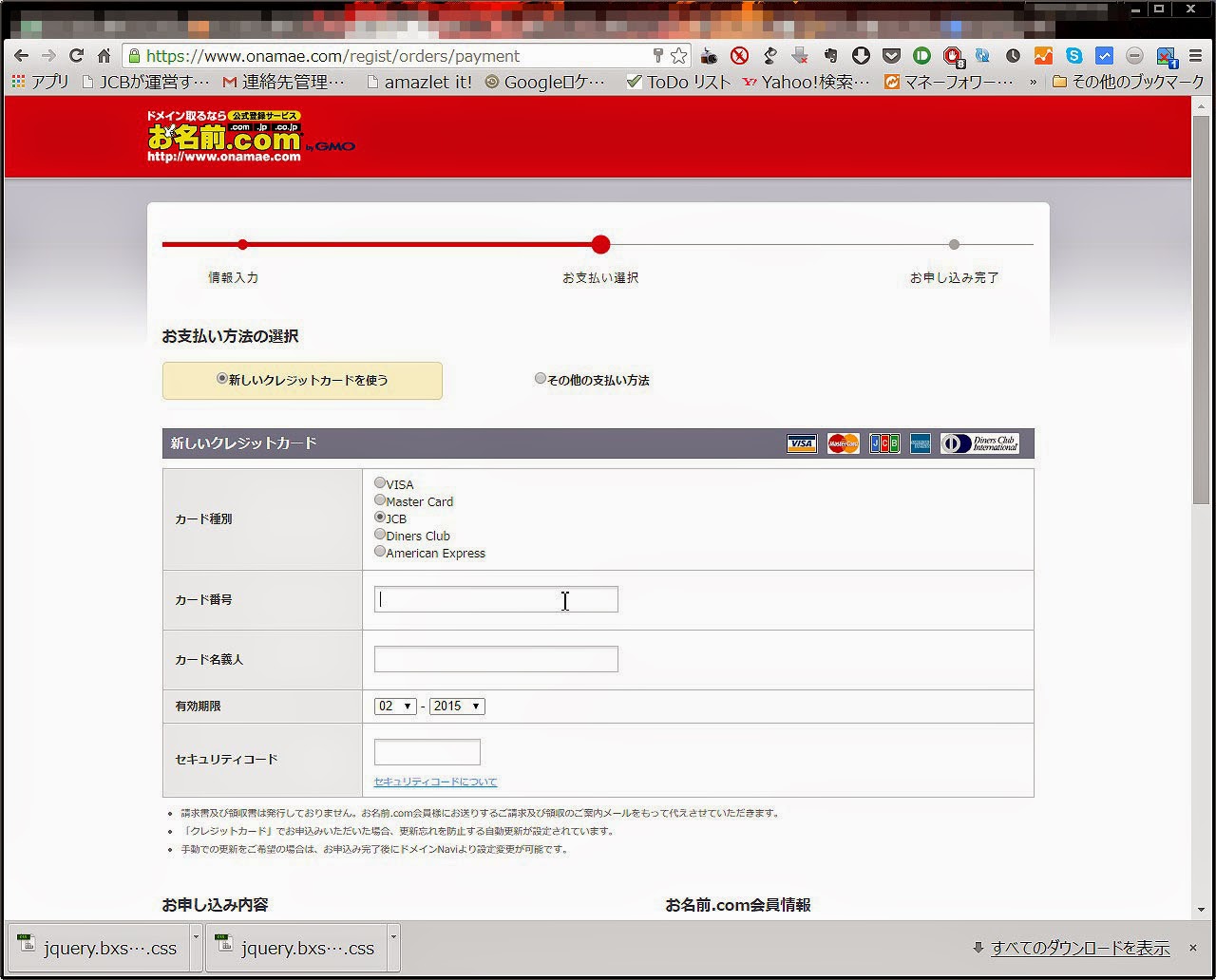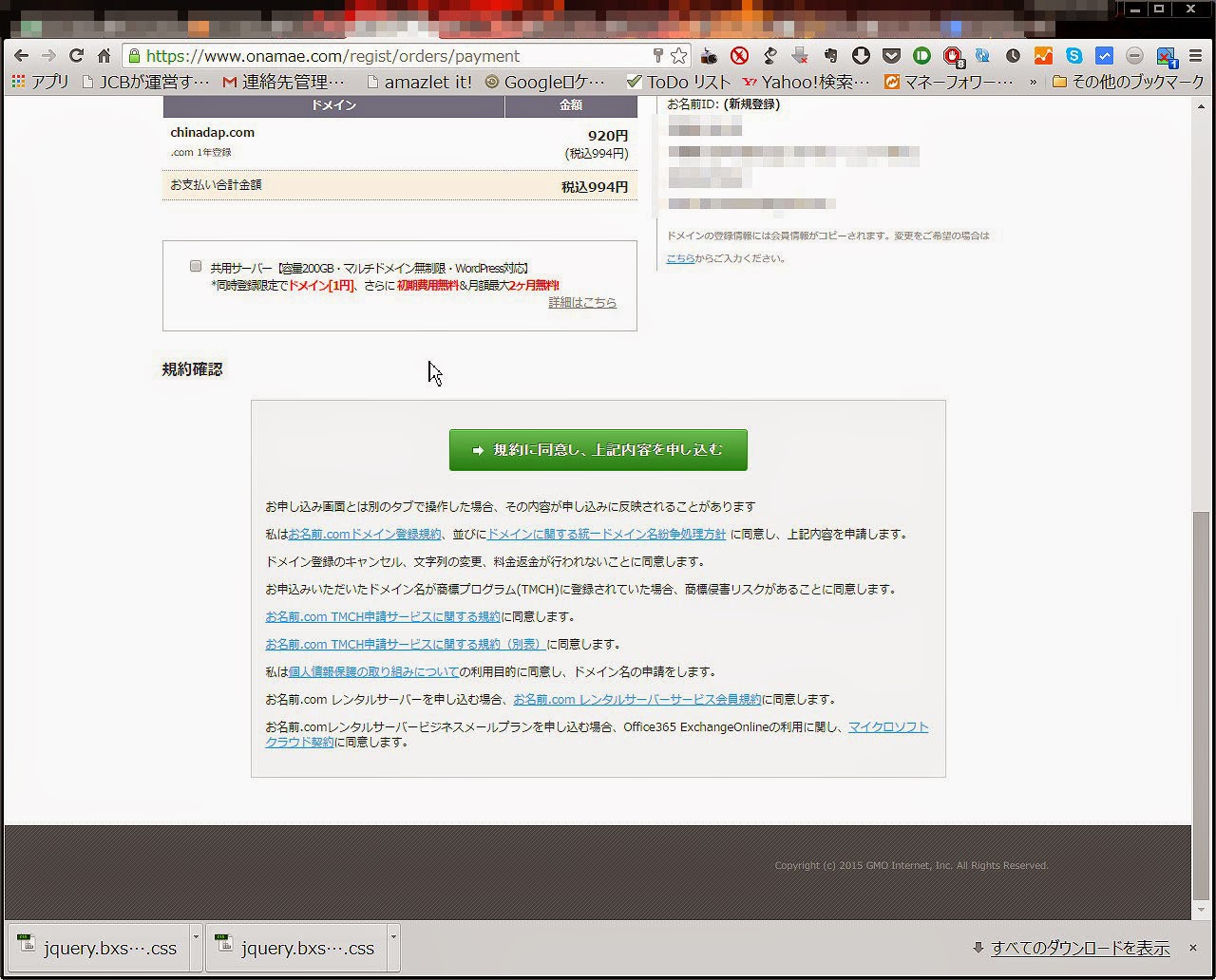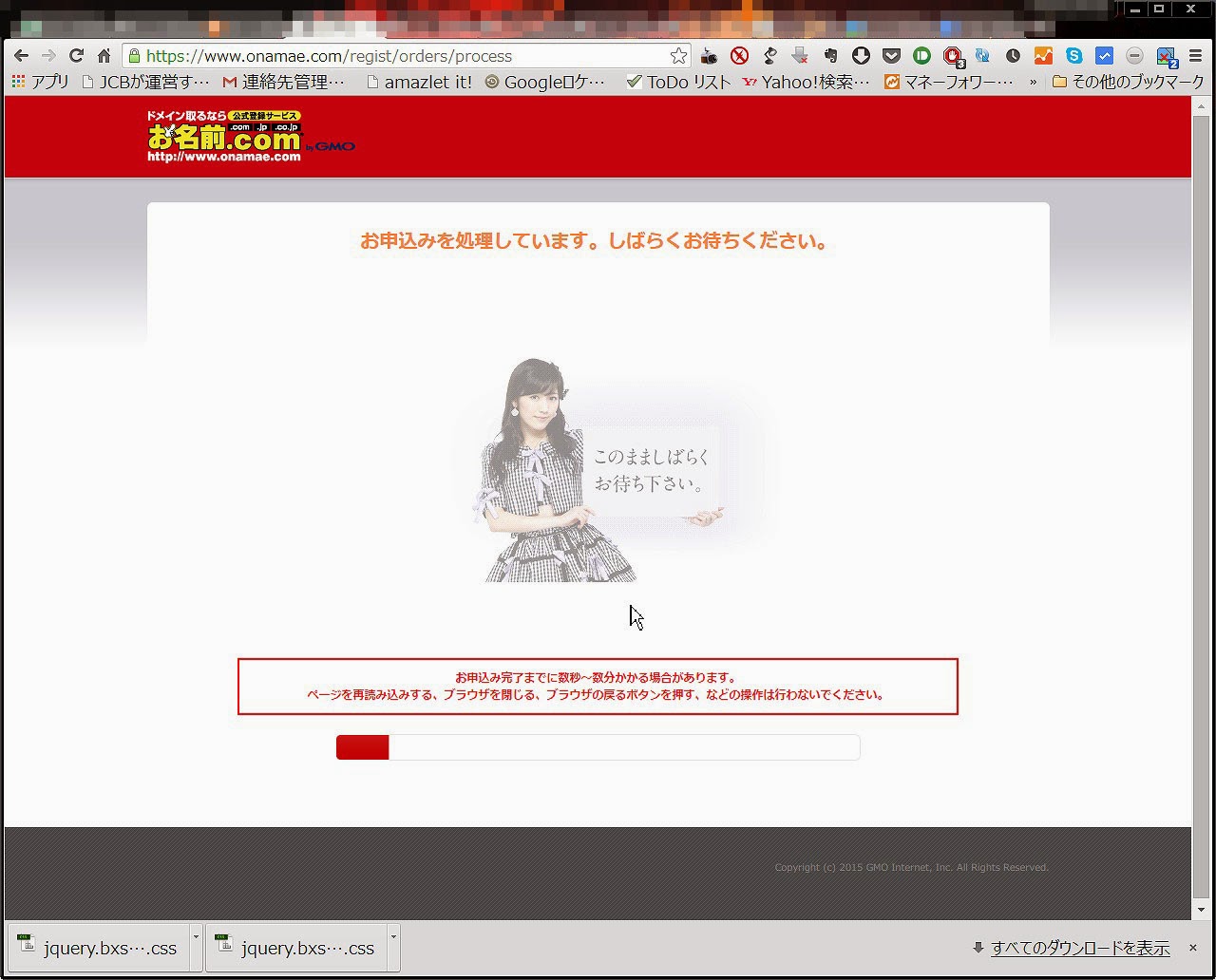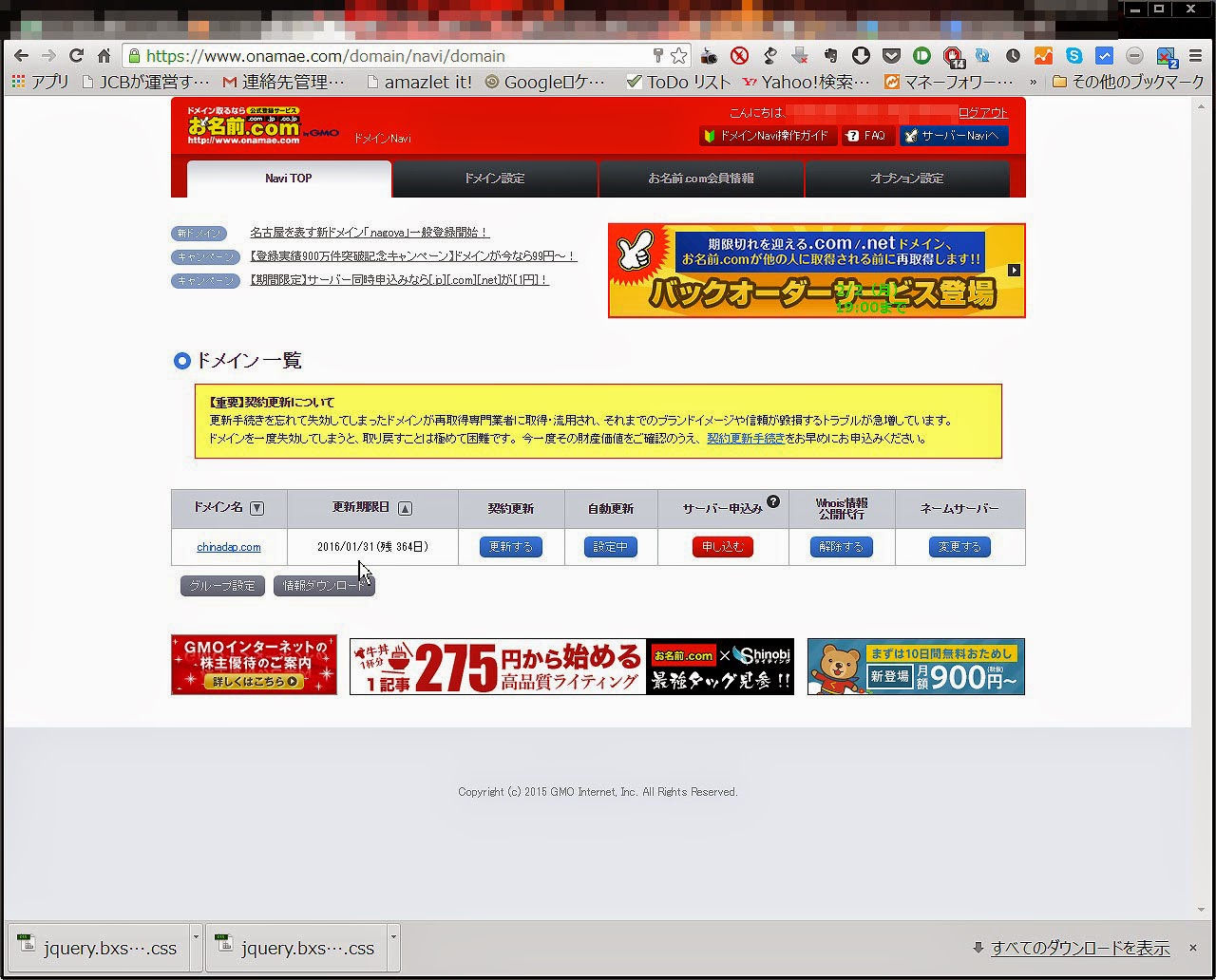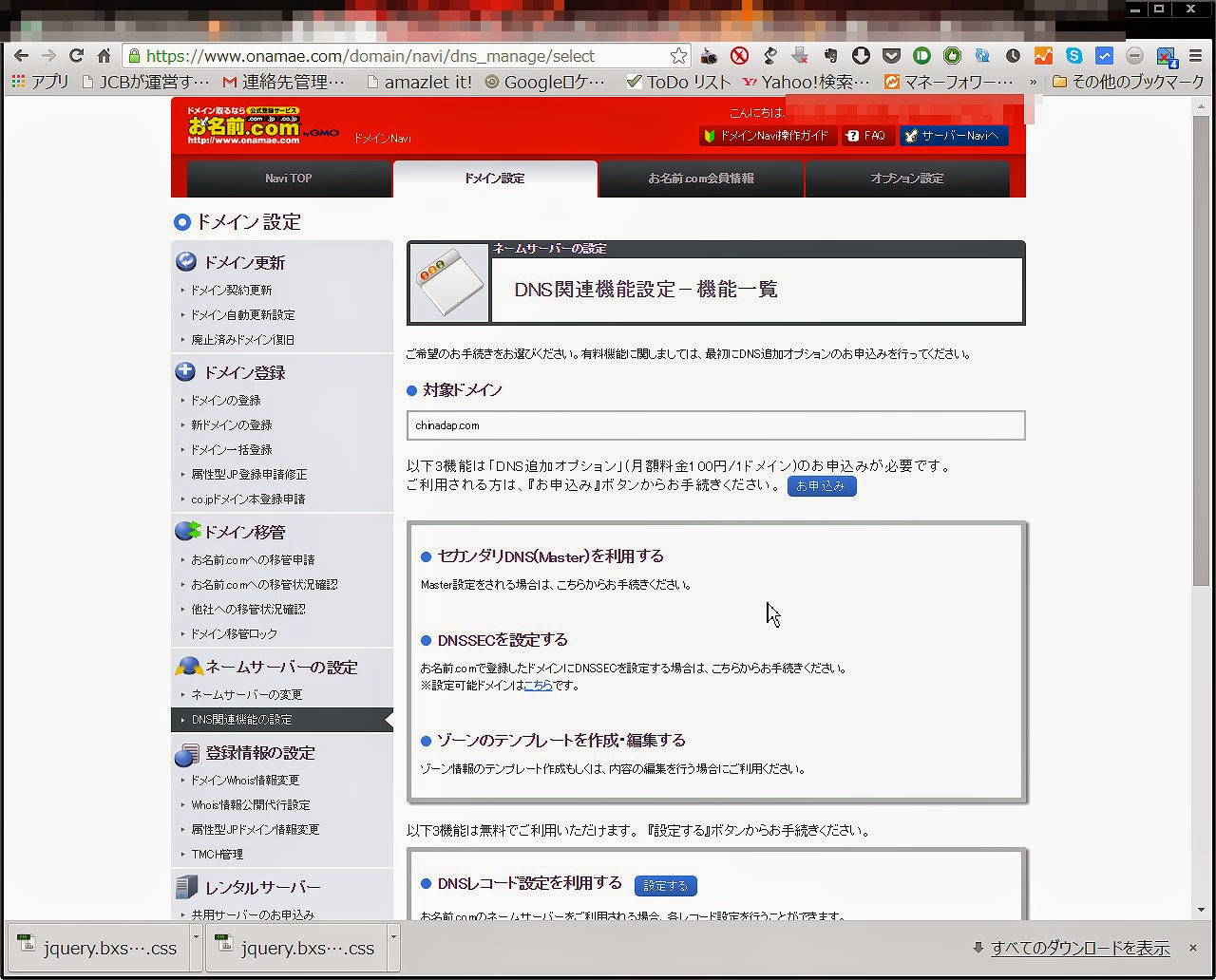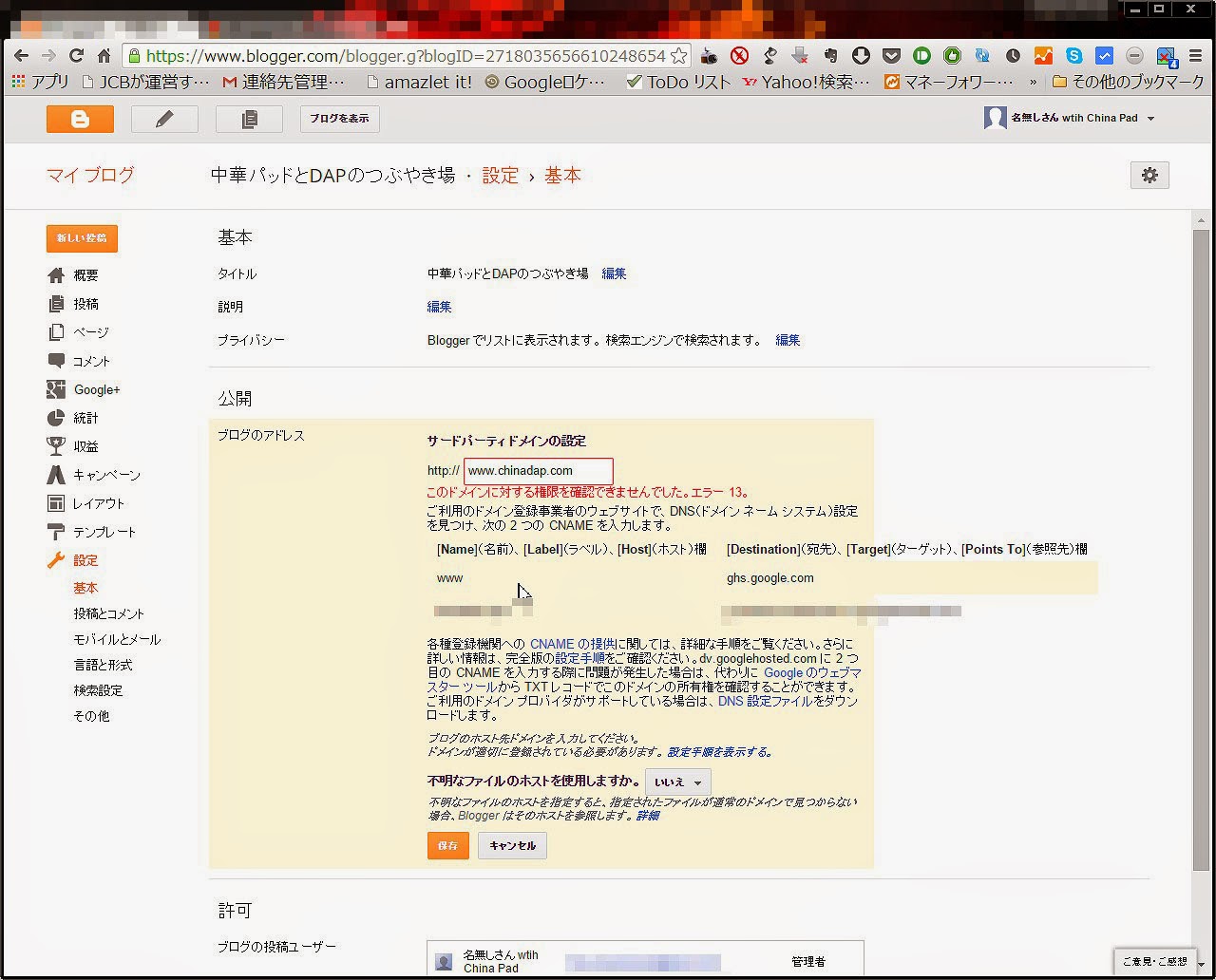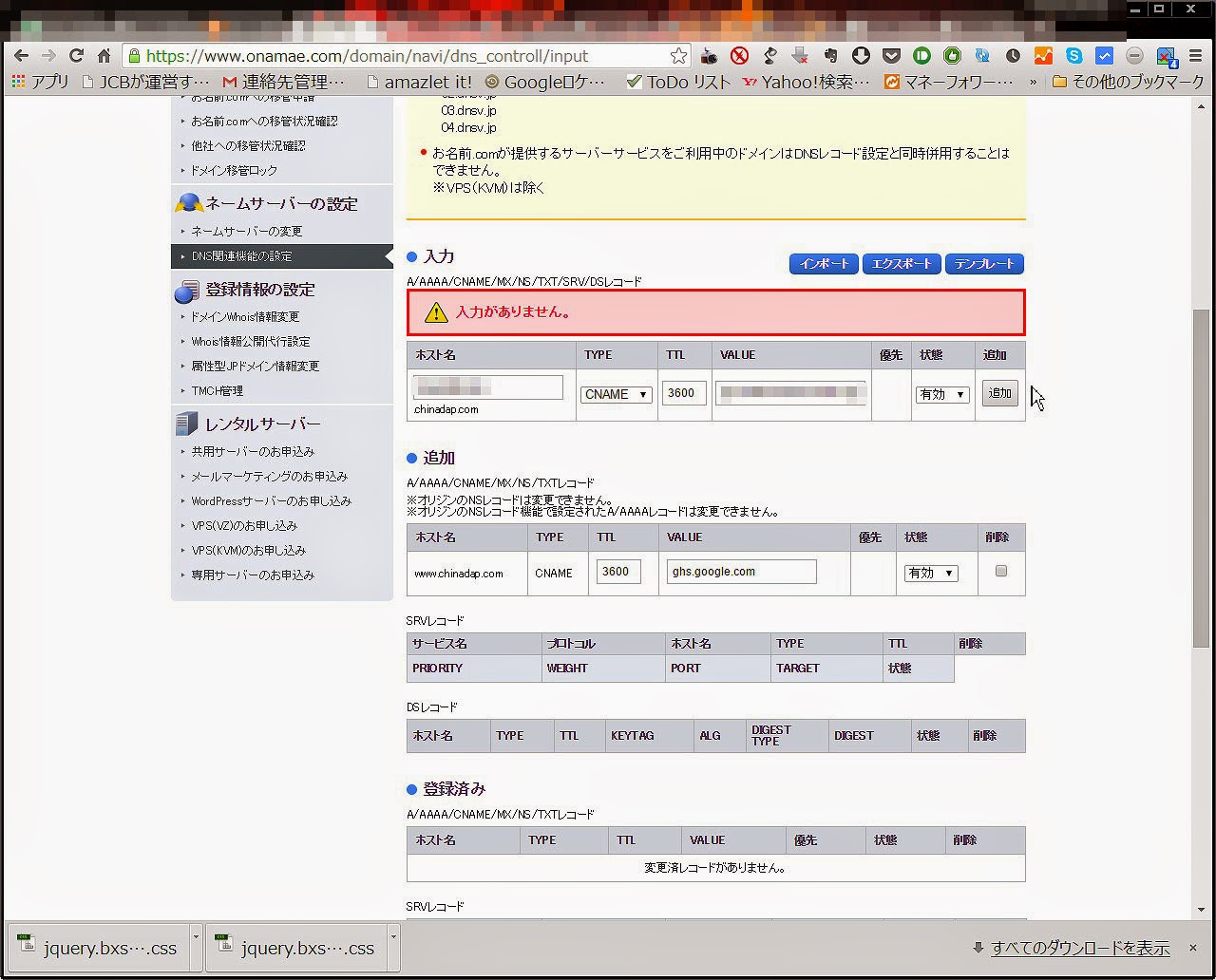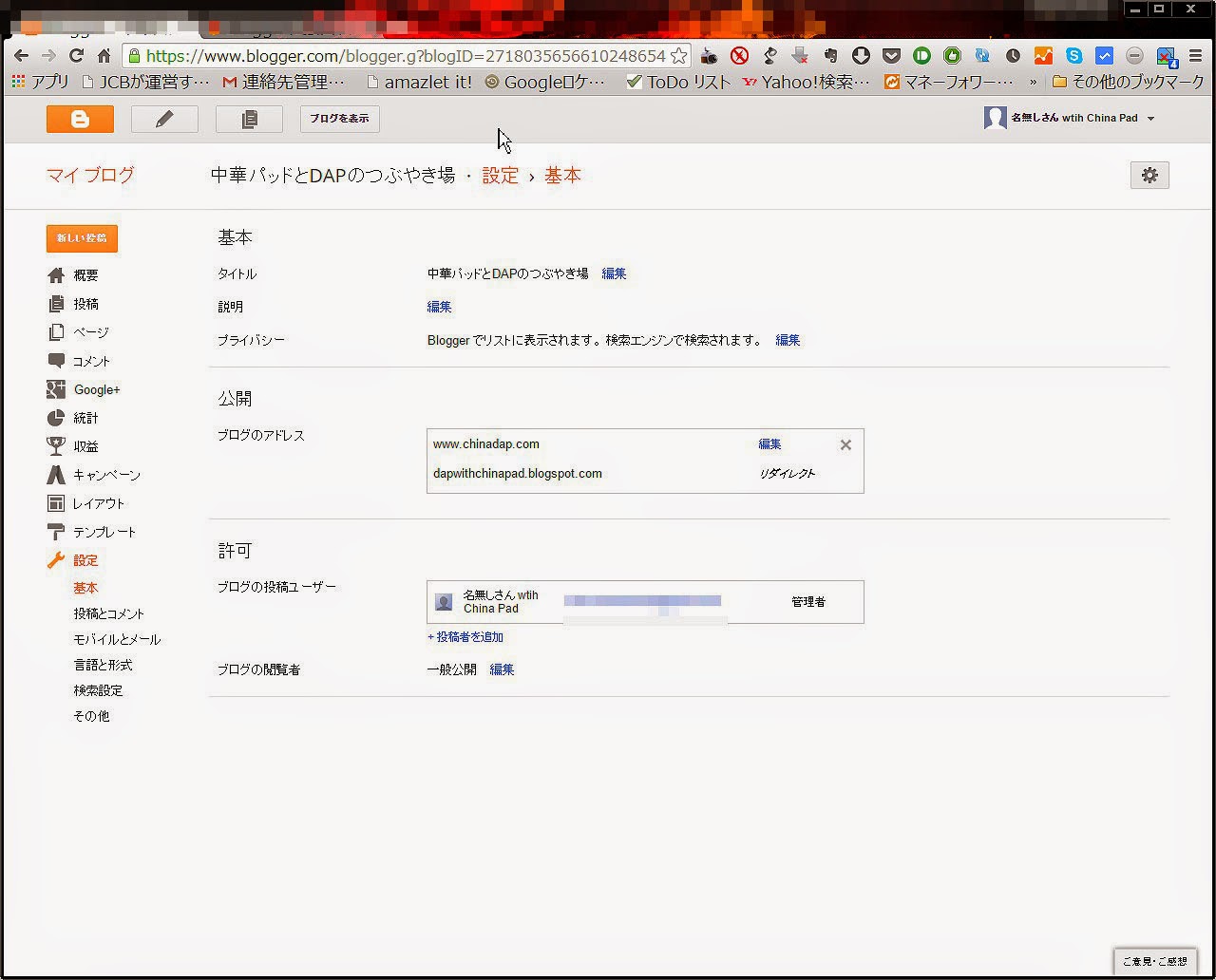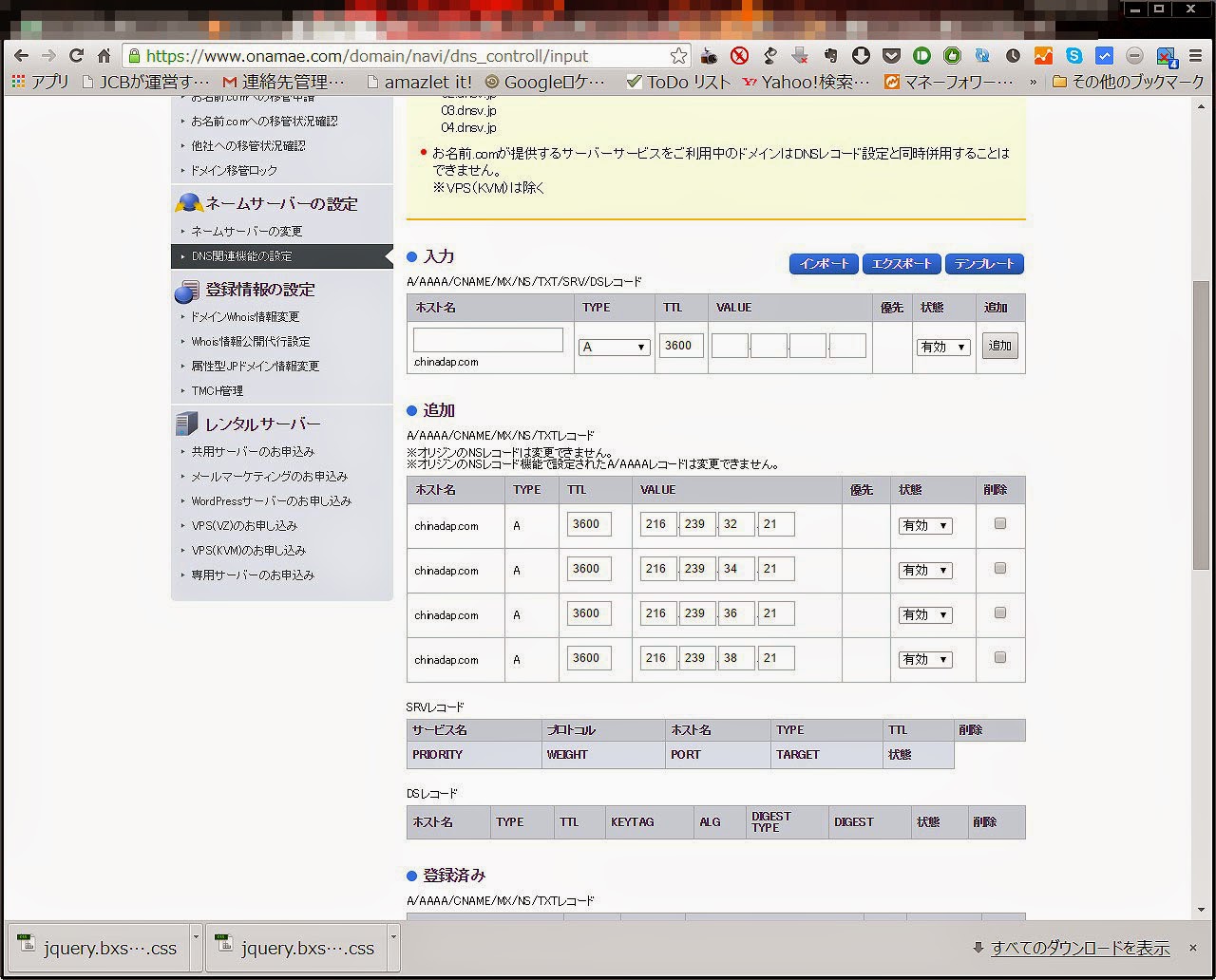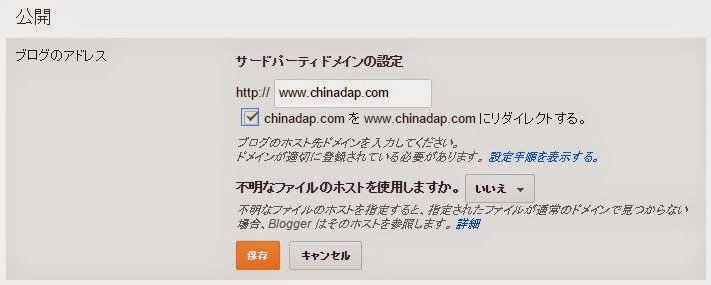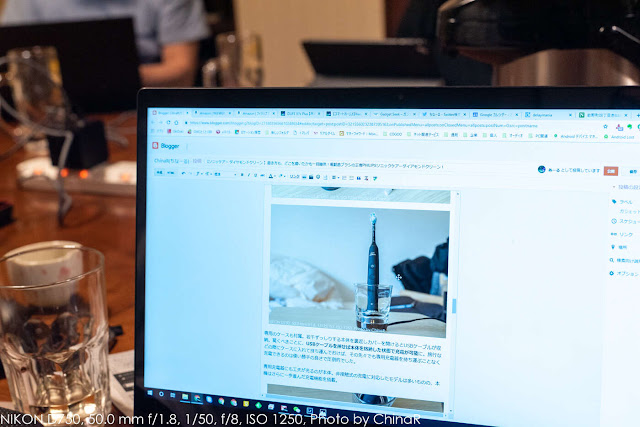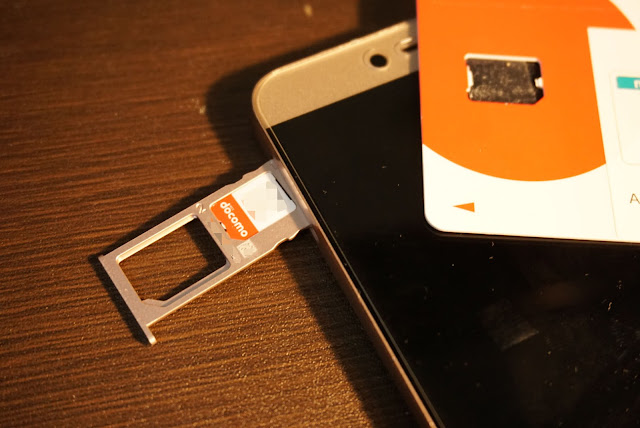お久しぶりです
既にお気づきの方もいらっしゃるかとは思いますが、先日、晴れて独自ドメインを取得しますた!
なんだかんだ言って、WEBサイトというかブログですが、インターネット上に何かを公開していると、独自ドメインを取得することはあこがれでもあります
そんなわけで1月31日の深夜に半ば衝動買いでchinadap.comを取得しましたのでそのレポートと、Bloggerへの設定方法を書いていきたいと思います
なんで独自ドメインを?
正直なところ、ただの憧れです
いままで、いくつかWEBサイトを運用していましたが、すべてサブドメインでした
SEO的にもサブドメインよりはやっぱりトップレベルドメインの方が良いですし、アドレスも短くなりますし、トップレベルドメインをひとつ持っておけばメールアドレスも取得でき、アレコレと利便性が高いこともあります
co.ccも良いサービスではありましたが、安定性に欠けるところがありましたし、現に消えましたのでやっぱり買うべきだと…
.freeもいつになったら…という話ですしね
お名前.com曰く、980円/年で更新料も同額ということだったので、思い切って購入することにした
AdsenseやAmazonアソシエイトの規約上あまり詳しいことは書けませんが、ドメインの年間代金分位は副収入になっています(まだ支払われていませんが…
ということで、取得していきます
お名前.comで取得
今回のドメイン取得にあたって特にこだわることもなかったので、Whoisを検索するとよく出てくる代行業者のGMOさんのお名前.comで取得することにしました
中華パッドと中華DAPが一番のコンテンツですので、分かりやすいアドレスとして
chinadap.xxx
chinapad.xxx
の2つのドメインを狙います
検索をかけてみると….
chinapad.comは既に取得済みですが、chinadap.comは取得可能!!
他の最近登場してきたトップレベルドメインを取得するのもいいのですが、これらのドメインは更新費が.comなどに比べると高いので、世界で一番使われていると言われる.comドメインの取得をしようと思います
購入手続き
ワタクシは、本物の独自ドメインを取得するのは初めてなので、もちろんお名前.comのアカウントは持っていません
(似非ドメインのco.ccは昔取得してました)
なので、今回は会員登録をして、そのまま購入します
また、個人情報は載せたくないので”Whois情報公開代行”も申し込みます
名前と住所・クレジットカード(私の場合はデビット)を入力して…
申し込みです!
申し込んだ直後に、完了メールが届きました….
仕事が早すぎますよ….GMOさん…
Bloggerに設定をしていきます
そんなわけで、今回はこのBloggerに独自ドメインを適用しますので、設定していこうと思います
ドメイン管理画面を表示して…
ドメイン設定から、左側の”ネームサーバーの設定”から、”DNS関連情報の設定”を表示します
今回設定するのは、”DNSレコード設定を利用する”です
同時にBloggerの管理画面も開きましょう
さて、今回はchinadap.comのトップドメインでBloggerにアクセスするように設定します
なので、”設定”の”基本”から”ブログのアドレス”の設定を開き、
www.chinadap.comと入力します
そして、”保存”をクリックすると…
画面のようにドメインの権限の確認を求められます
ここにでてきた、2つのペアを先ほど開いたお名前.comの画面に貼り付けていきます
こんな感じですね
TYPEはCNAMEに変更しましょう
全部追加し終わったら、設定を完了させましょう
完了してから10分ほど待つと、Bloggerの設定が通ります
こんな感じになったら成功です
wwwをつけたくない
これで、http://chinadap.jp/WP1/でページが表示されるようになりました
(実際に表示されるようになるまでには数分~数十分のラグがあります)
また、今までのBloggerのアドレスにもリダイレクトがかかるようになりました
でも、誰かにアドレスを教える際に、いちいち”www”を入力してもらうのはアレですね
今回は、http://chinadap.com/でアクセスできるようにします
もう一度、”DNSレコード設定を利用する”を開きましょう
今度はTYPEはAのまま、ホスト名の欄は空っぽのままVALUEだけ画像のように入力して追加していきます
そして、このまま設定を完了させましょう(また数分~数十分お待ちください)
もう一度Bloggerの設定画面に戻って…
“サードパーティドメインの設定”を開くと
“chinadap.comをwww.chinadap.comにリダイレクトする”
という項目ができています
ここにチェックを付けて保存してやりましょう
これで、晴れてchinadap.comでBloggerにアクセスできるようになりました!
まとめ
というわけで、今回独自ドメインをはじめて取得してみました
案外設定は簡単なもので1時間もかかりません
2回DNSの設定をしましたが、まとめてお名前.com側で設定をして問題ありません
そのほうが早く終わると思いますしね
ちなみに、今回はトップレベルドメインでの運用で考えましたが、サブドメイン運用ももちろん可能です
その際は、最初の設定で”www”と入力していた部分を任意の文字に置き換えるだけです
長くなってしまいましたが、皆様アドレスが変わったこのブログ”中華パッドとDAPのつぶやき場”をどうぞよろしくお願いします!